
- •Лабораторна робота № 5
- •4.2 Створення нової презентації з використанням шаблонів
- •4.3 Вставлення, редагування та форматування текстових об'єктів
- •4.4 Вставлення, редагування та форматування графічних об'єктів
- •4.5 Додавання анімаційних ефектів до об'єктів слайда
- •4.6 Використання гіперпосилань і налаштування дій, що зв'язані з об'єктами презентації
- •4.7 Використання кнопок дій
- •4.8 Налаштування демонстрації презентації. Налаштування зміни слайдів
- •4.1 Cтворення презентації за допомогою програми Microsoft PowerPoint
- •4.2 Додавання слайдів до презентації
- •4.3 Додавання текстових даних до слайдів презентації
- •4.4 Додавання графічних об’єктів до слайдів презентації
- •4.5 Додавання таблиць до слайдів презентації
- •4.6 Додавання списків до слайдів презентації
- •4.7 Використання макетів вмісту слайдів презентації
- •4.8 Зміна оформлення слайдів
- •4.9 Збереження презентації
- •4.10 Встановлення анімаційних ефектів при переході між слайдами
- •4 .11 Застосування анімаційних ефектів до об’єктів на слайдах
- •4.12 Використання гіперпосилань в презентації
- •5 Хід роботи:
- •6 Контрольні запитання:
Лабораторна робота № 5
Тема:
Розробка слайдової презентації. Анімація в слайдових презентаціях.
2 Мета:
Навчитися будувати маркетингову презентацію за власним сценарієм з використанням ефектів анімації, графічних об’єктів та тексту.
3 План:
Ознайомитись з теоретичними відомостями;
Виконати завдання до лабораторної роботи;
Оформити звіт.
4 Теоретичні відомості:
4.1 Створення презентації в PowerPoint.
PowerPoint 2010 надає користувачу кілька різних способів створення презентації. Вони майже не відрізняються від способів створення документів у Word 2010.
Після запуску програми PowerPoint 2010 автоматично створюється початковий слайд презентації — титульний. Далі користувачу потрібно вставити в презентацію потрібну кількість слайдів відповідної структури і заповнити їх.
Для
додавання нового слайда до презентації
необхідно виконати
Главная
→ Слайды → Создать слайд
![]() .
У списку кнопки Создать
слайд
перераховані шаблони
слайдів
різних типів. Розглянемо призначення
і структуру цих шаблонів слайдів (таблиця
1).
.
У списку кнопки Создать
слайд
перераховані шаблони
слайдів
різних типів. Розглянемо призначення
і структуру цих шаблонів слайдів (таблиця
1).
До списку кнопки Создать слайд включено також і порожній слайд.
Комбінуючи слайди з різною структурою, користувач створює структуру презентації, яка відповідає його задуму. Для змістового наповнення презентації користувач повинен замінити зразки текстів і графічних об'єктів, що є в шаблоні, на ті, що потрібні для його презентації.
Таблиця 1 - Шаблони слайдів різних типів та їхні об'єкти
INCLUDEPICTURE "../../../../media/image7.jpeg" \*
MERGEFORMAT INCLUDEPICTURE "../../../../media/image7.jpeg"
\* MERGEFORMAT INCLUDEPICTURE "K:\\media\\image7.jpeg" \*
MERGEFORMATINET INCLUDEPICTURE
"../../../../Лекции_Информатика%201%20курс/media/image7.jpeg"
\* MERGEFORMAT INCLUDEPICTURE
"../../../../Лекции_Информатика%201%20курс/media/image7.jpeg"
\* MERGEFORMAT INCLUDEPICTURE
"../../../../Лекции_Информатика%201%20курс/media/image7.jpeg"
\* MERGEFORMAT INCLUDEPICTURE
"../../../../Лекции_Информатика%201%20курс/media/image7.jpeg"
\* MERGEFORMAT INCLUDEPICTURE "H:\\Лекции_Информатика
1 курс\\media\\image7.jpeg" \* MERGEFORMATINET
INCLUDEPICTURE "H:\\Лекции_Информатика 1
курс\\media\\image7.jpeg" \* MERGEFORMATINET INCLUDEPICTURE
"../../../../Лекции_Информатика%201%20курс/media/image7.jpeg"
\* MERGEFORMAT INCLUDEPICTURE "F:\\Мои
предметы\\Информатика\\Методички\\Лекции_Информатика
1 курс\\media\\image7.jpeg" \* MERGEFORMATINET
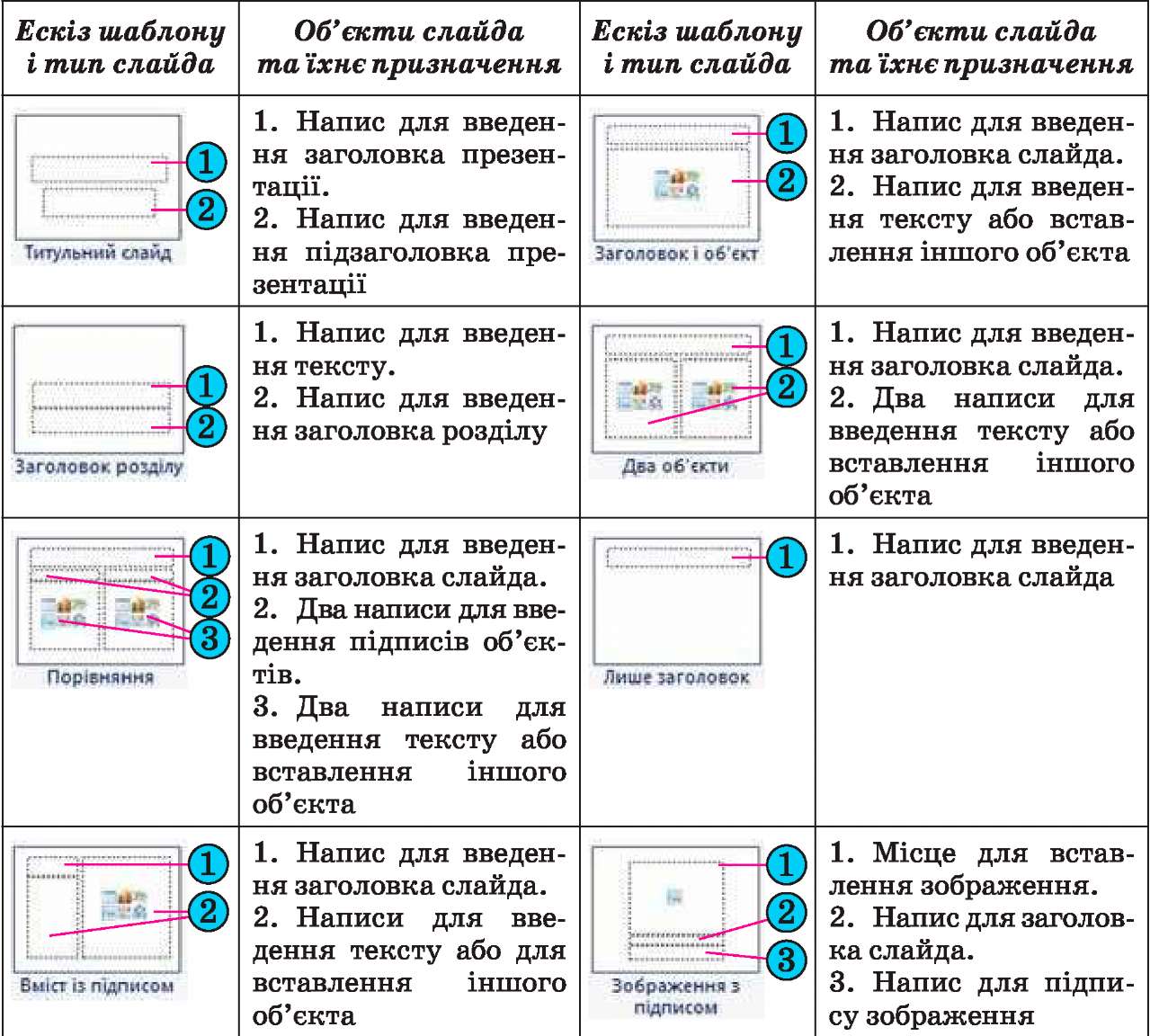
4.2 Створення нової презентації з використанням шаблонів
Створити нову презентацію можна, використавши один із шаблонів. В PowerPoint 2010 є ціла група шаблонів, у яких акцент зроблено на оформлення слайдів презентації. Такі шаблони називають шаблонами оформлення на відміну від шаблонів змісту.
У шаблонах оформлення відобразилися погляди дизайнерів, які працювали над створенням програми, на використання кольорів тла, допоміжних кольорів, кольорів шрифту та ін. Наприклад, шаблон оформлення Сучасний синій використовує зміну кольорів від синього до білого кольору для тла, а для шрифту заголовків і основного тексту — чорний колір.
Для створення презентації з використанням шаблонів змісту слід виконати такий алгоритм:
Виконати Файл → Создать.
Вибрати у списку шаблонів потрібне посилання, наприклад Образцы шаблонов.
Вибрати в списку шаблонів потрібний шаблон, наприклад Викторина.
Вибрати кнопку Создать.
5. Заповнити створену структуру презентації потрібними об'єктами.
Під час створення презентації на основі шаблону змісту створюється структура презентації - кілька слайдів з оформленням і рекомендаціями щодо їхнього змісту відповідно до обраної теми шаблону. Шаблони змісту разом зі стандартними типами слайдів (таблиця 1) можуть містити і слайди інших типів.
Для створення презентації на основі шаблонів оформлення виконується такий самий алгоритм, як і під час створення на основі шаблону змісту, тільки для їхнього використання необхідне підключення до Інтернету та в списку шаблонів слід вибрати посилання Слайды оформления. Під час використання шаблону оформлення створюється один слайд, а структуру презентації необхідно буде створювати одним із способів, описаних вище.
